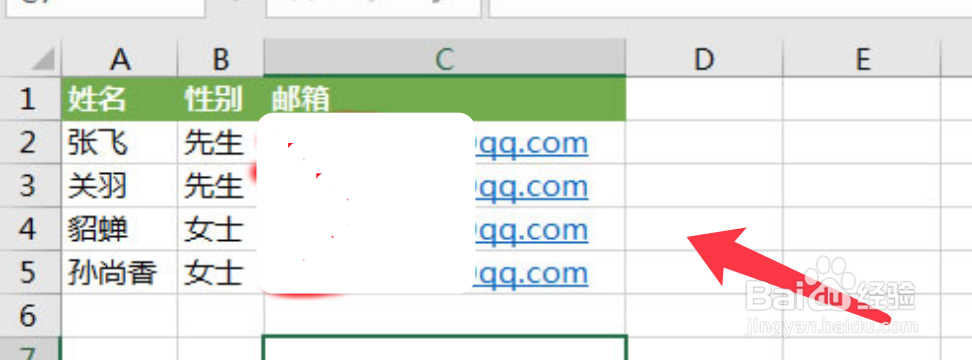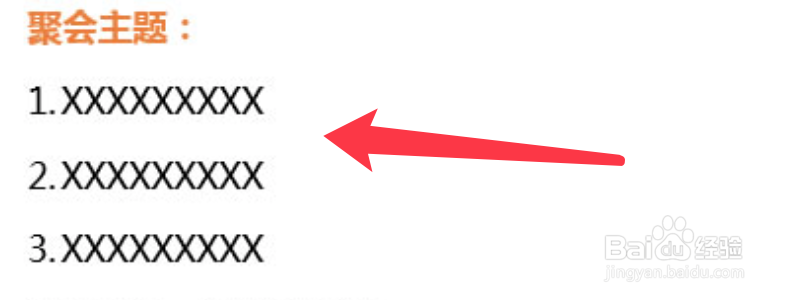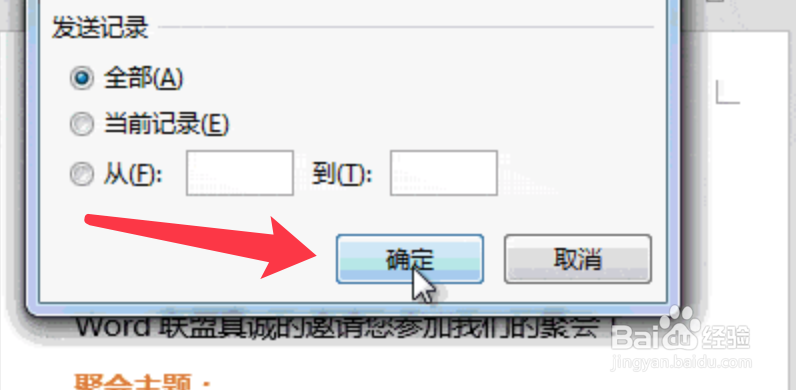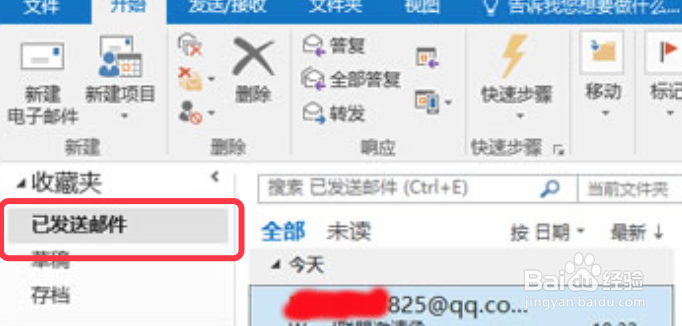Word如何批量生成函告并群发邮件
1、打开excel表格,输入姓名和邮箱地址等信息。
2、然后打开outlook软件,设置outlook。outlook的设置方式请见上篇经验。
3、打开要群发的word文档,点击邮件。
4、选择收件人,使用现有列表,打开excel表格。
5、插入合并域,插入姓名等信息。
6、点击完成合并,点击发送点击邮件选项。
7、收件人选择邮箱,输入主题。
8、点击下面的确定按钮,确认群发邮件。
9、再次进入outlook,点击已发送可以看到群发后的邮件。
声明:本网站引用、摘录或转载内容仅供网站访问者交流或参考,不代表本站立场,如存在版权或非法内容,请联系站长删除,联系邮箱:site.kefu@qq.com。
阅读量:78
阅读量:80
阅读量:64
阅读量:53
阅读量:26